심도 심도와 함께 작업하면 애니메이션 및 비디오에 현실감과 차원을 부여할 수 있습니다. 이 가이드에서는 After Effects에서 심도를 활성화하고 수동으로 조정하는 방법을 배울 수 있습니다. 카메라를 어떻게 사용해 프로젝트에서 최상의 결과를 이끌어낼 수 있는지 배우게 될 것입니다. 바로 시작해 봅시다!
주요 요점
- 심도는 이미지에서 어떤 내용이 선명하고 어떤 내용이 흐릿한지를 결정합니다.
- 다양한 카메라 설정을 통해 심도를 조절할 수 있습니다.
- CS5 이후 버전의 After Effects 사용자는 유용한 자동화를 이용할 수 있습니다.
심도 이해하기
기술적 세부사항에 들어가기 전에 심도가 무엇인지 명확히 해 봅시다. 심도는 이미지에서 허용 가능한 선명함으로 표현되는 영역을 말합니다. 카메라와 조리개에 따라 이 영역은 다릅니다. After Effects에서는 이 기술을 사용하여 관객의 주의를 끌고 당신의 컴포지션의 시각적 인상을 강화할 수 있습니다. 이제 어떻게 이를 구현할 수 있는지 알아보겠습니다.
단계별 가이드
컴포지션 준비하기
시작하기 위해 두 개의 컴포지션을 만들어야 합니다. 첫 번째는 일반적인 심도 애니메이션을 보여줄 것이고, 두 번째는 한 레이어에 초점을 맞추고 나머지는 흐릿하게 유지할 것입니다. 이 기술은 관객의 주목을 특정 영역에 집중시키고 싶을 때 유용합니다.

기본 설정
이제 컴포지션이 준비되었으니 첫 번째 컴포지션을 엽니다. 여기서 카메라 움직임이 어떻게 작동하는지 볼 수 있습니다. 카메라의 움직임 동안 서로 다른 레이어가 선명하게 그려지는 것을 관찰할 수 있습니다. 이는 카메라가 이전 레이어가 시야에서 사라질 때 다음 레이어에 초점을 맞추는 것으로 이루어집니다.
포커스 원뿔 이해하기
카메라의 포커스 원뿔을 자세히 살펴보세요. 아래쪽 원뿔은 선명함이 활성화되는 영역입니다. 카메라가 이 영역으로 들어가 특정 레이어에 초점을 맞추면 해당 레이어는 선명하게 표현됩니다. 카메라가 이 원뿔을 벗어나면 해당 레이어는 흐릿해집니다.
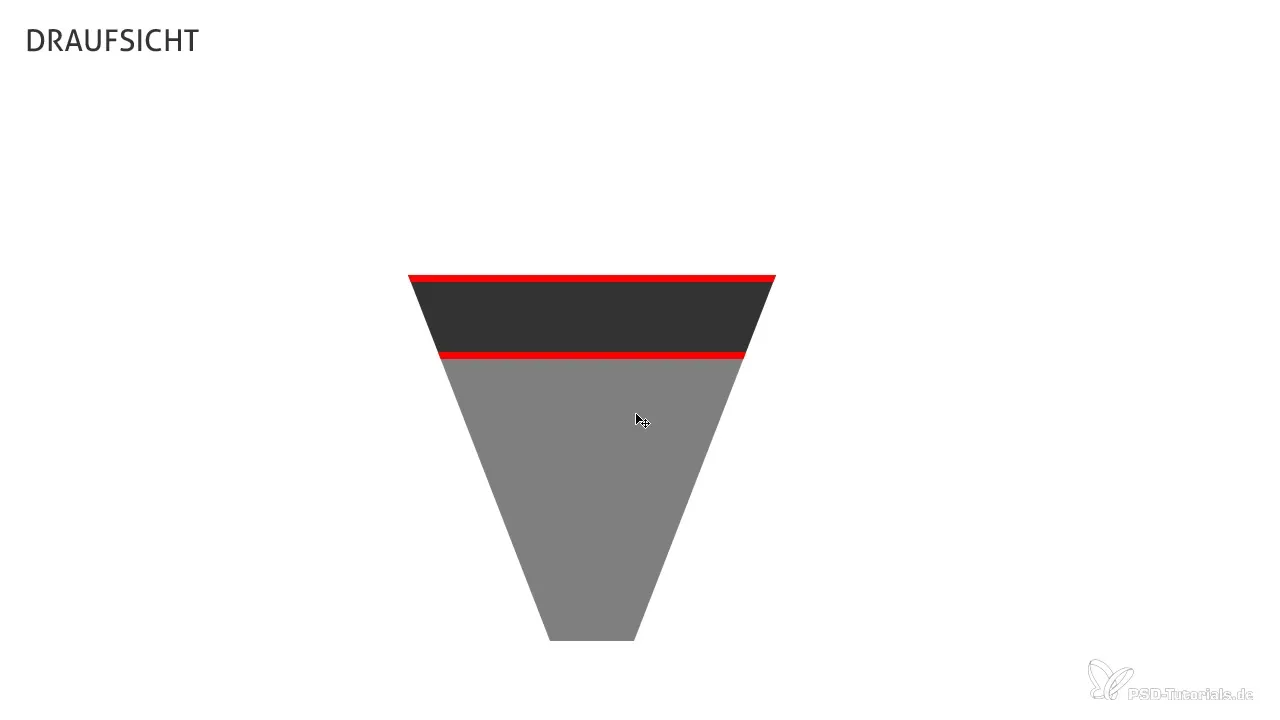
뷰 효율적 사용하기
효과를 더 잘 이해하기 위해 After Effects에서 뷰 레이아웃 섹션으로 이동하여 네 개의 뷰를 활성화합니다. 이는 카메라, 레이어 및 포커스 원뿔 간의 관계를 시각화하는 데 도움이 됩니다. 이제 레이어가 지나갈 때 포커스가 어떻게 변화하는지 볼 수 있습니다.
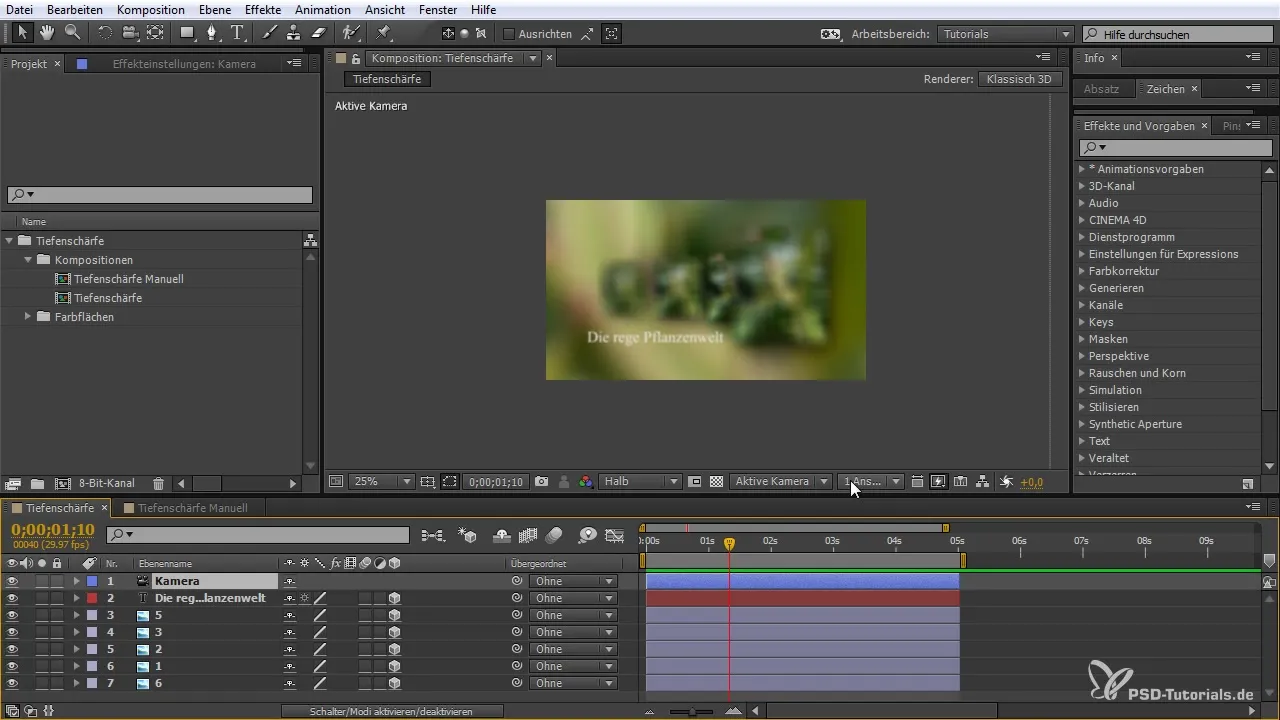
조리개 및 블러 조정하기
카메라 설정으로 가서 조리개와 블러를 조정하세요. 블러를 줄임으로써 심도를 최적화할 수 있습니다. 그러나 너무 높은 블러 값은 이미지가 흐릿하게 보이게 할 수 있습니다. 70-80% 범위의 값이 이상적인 경우가 많습니다.
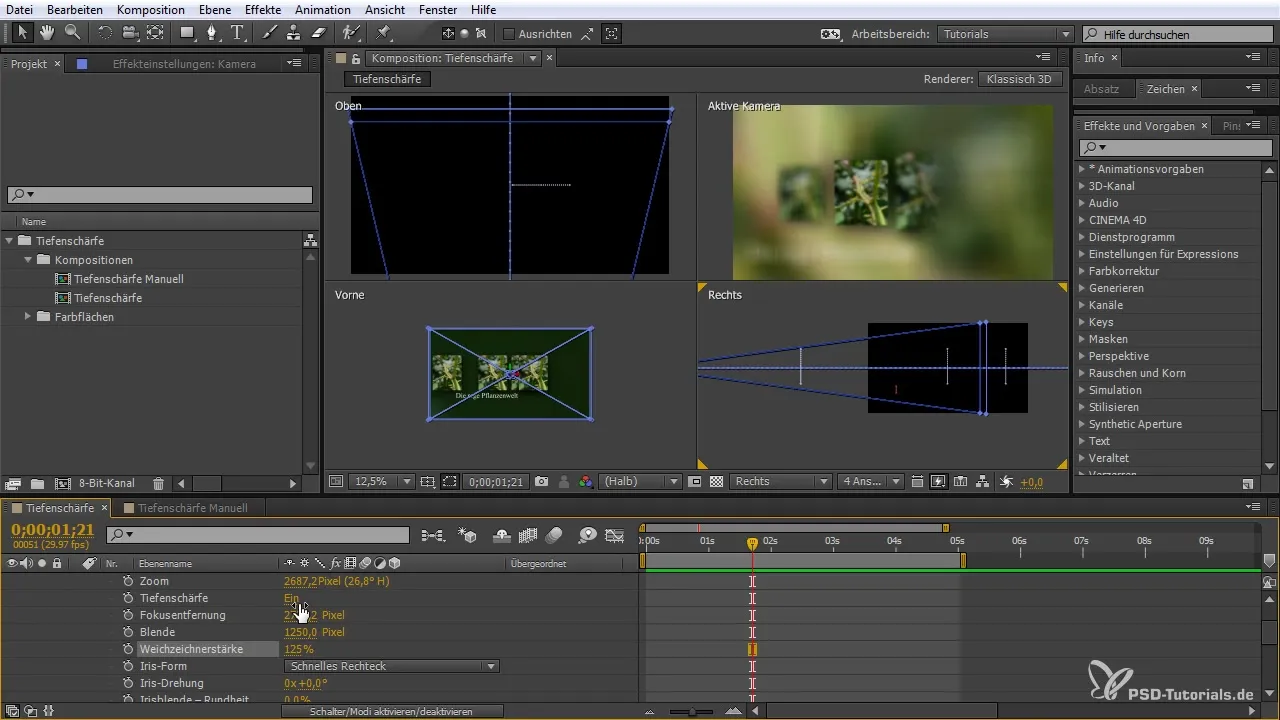
초점 거리 관리하기
또 다른 중요한 단계는 초점 거리를 설정하는 것입니다. 해당 슬라이더를 조정하여 특정 레이어에 초점을 맞출 수 있습니다. 이 기능은 카메라의 움직임에 따라 초점을 변경할 수 있는 유연성을 제공합니다.
수동 설정
조금 더 제어를 원하신다면 심도를 수동으로 활성화할 수 있습니다. 초점 설정 시 오해를 피하기 위해 레이어 이름이 명확해야 합니다. 새 카메라를 만들고 이를 사용하여 심도를 활성화할 수 있습니다.
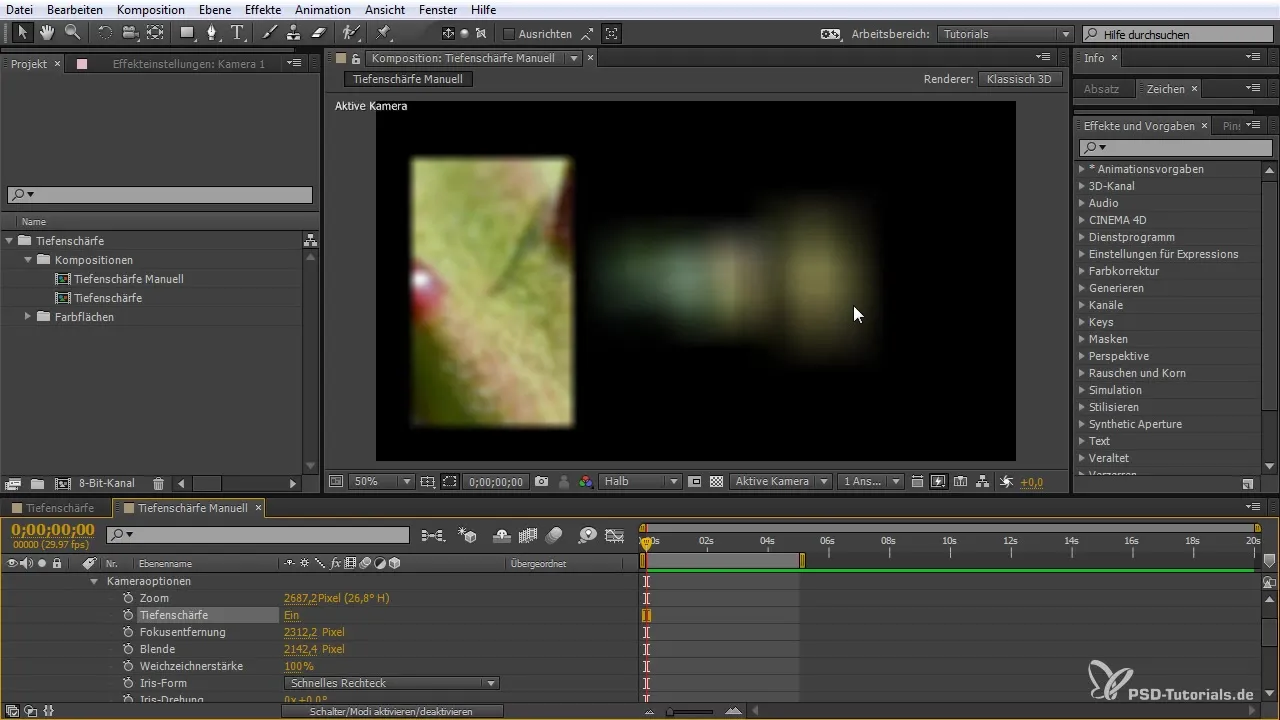
자동화 활용하기
CS5 이후 버전의 After Effects 사용자에게는 특정 레이어로 초점을 자동으로 맞출 수 있는 기능이 있습니다. 이 기능은 작업 흐름을 크게 개선하는 데 도움이 됩니다.
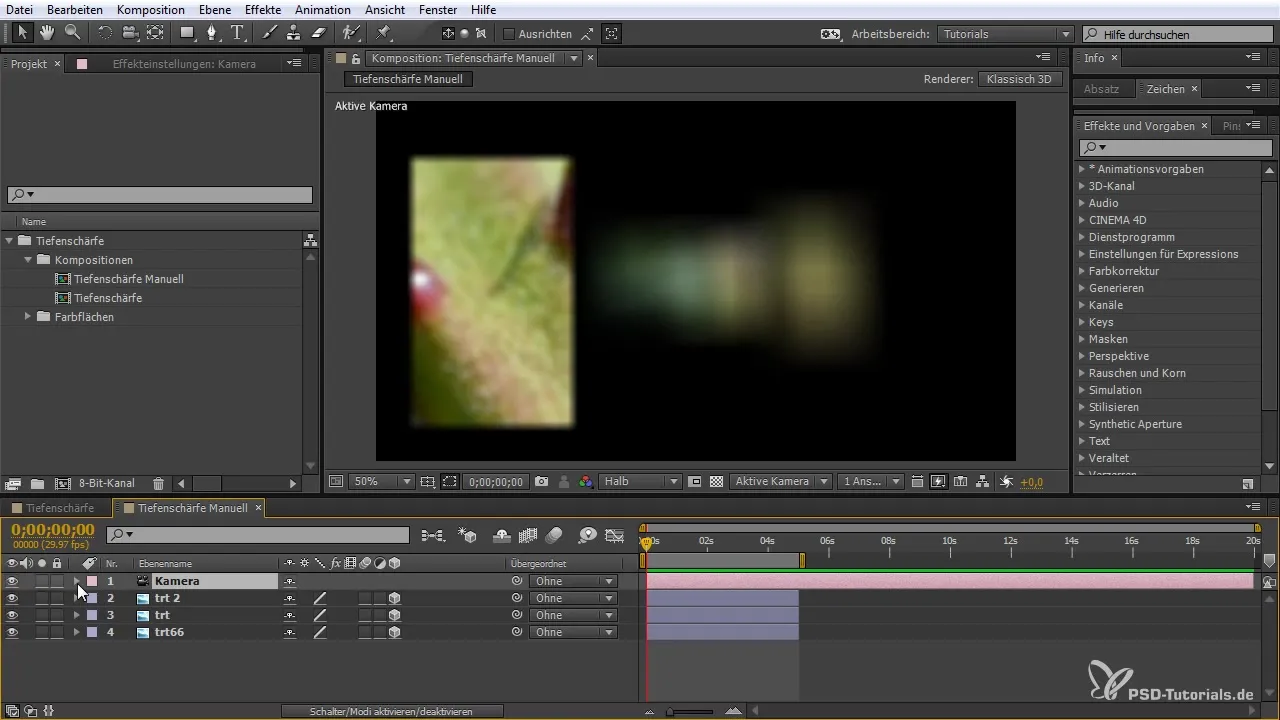
포커스 링크 만들기
포커스를 다른 레이어에 맞추려면 카메라 위치와 초점 거리 간의 링크를 만들 수 있습니다. 이를 위해 After Effects에서 표현식 기능을 사용하여 카메라가 움직이는 동안 자동으로 초점을 조정하는 기능을 만들 수 있습니다.
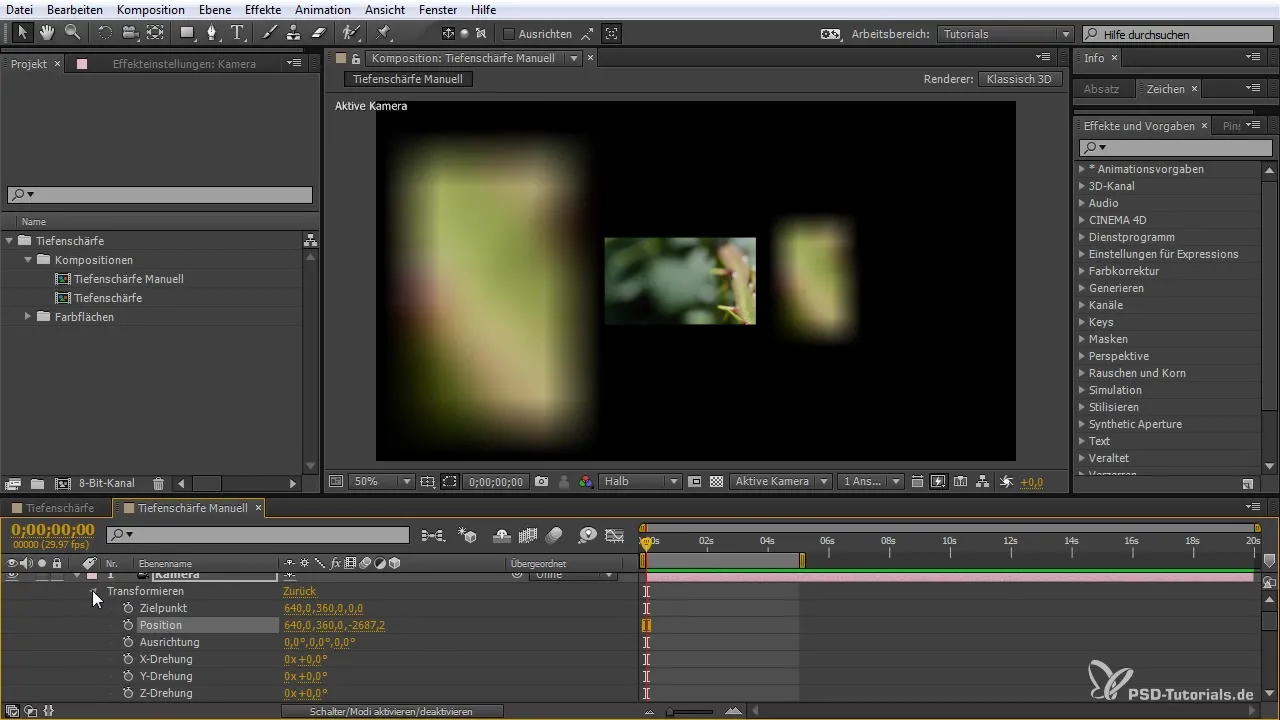
요약 - After Effects에서 심도 마스터하기
After Effects에서 심도를 마스터하면 많은 창의적인 가능성이 열립니다. 다양한 카메라 설정으로 작업하면서 심도 조정을 프로젝트에 맞게 완벽하게 구성할 수 있습니다. 이 가이드는 수동 및 자동 기술을 단계별로 사용하는 방법을 보여줍니다.
자주 묻는 질문
After Effects에서 심도를 어떻게 활성화합니까?컴포지션의 카메라 설정에서 심도를 활성화합니다.
블러에 어떤 값을 사용해야 합니까?이미지가 흐릿해 보이지 않도록 대개 70%에서 80% 범위의 값이 이상적입니다.
수동 초점과 자동 초점의 차이는 무엇입니까?수동 초점은 선명함을 스스로 조정해야 하지만, 자동 초점은 카메라가 이동하면 이를 자동으로 조정합니다.
레이어가 흐릿하게 남으면 어떻게 합니까?정확한 초점을 맞추기 위해 레이어 이름이 명확해야 합니다.
카메라 움직임 동안 초점을 어떻게 변경합니까?새 카메라를 만들거나 초점 거리를 조정하여 초점 범위를 변경할 수 있습니다.


